- Autore Lauren Nevill [email protected].
- Public 2023-12-16 18:53.
- Ultima modifica 2025-01-23 15:20.
Internet nella nostra vita sta acquisendo sempre più importanza ogni anno. Una quantità enorme di informazioni è sulla rete globale. Chiunque può pubblicare informazioni su Internet che può integrare, modificare, eliminare. In questo articolo imparerai come cambiare il colore sul sito web.
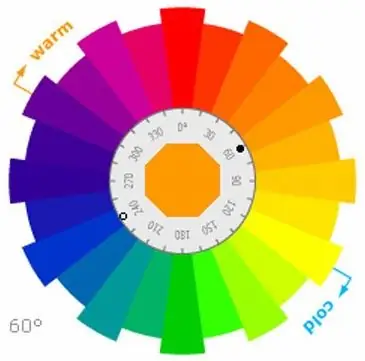
È necessario
Conoscenza delle basi del linguaggio HTML e dei fogli di stile CSS. Editor HTML per Adobe Dreamweaver
Istruzioni
Passo 1
Per apportare modifiche al sito, è necessario apprendere le basi del linguaggio HTML e dei fogli di stile CSS. Senza questa conoscenza, è impossibile cambiare qualcosa. Avrai bisogno di qualsiasi editor HTML dai programmi. Ti consigliamo di utilizzare Adobe Dreamweaver.
Passo 2
Apri la pagina del tuo sito nell'editor. Dai un'occhiata da vicino al codice. Apri e visualizza il foglio di stile allegato al tuo sito. Devi trovare il valore "colore". Può essere trovato sia nel codice HTML della pagina stessa, sia nel foglio di stile CSS. Un esempio nell'immagine.
Passaggio 3
Prestare attenzione ai caratteri che vengono scritti dopo questo valore. Rappresentano il colore. Può essere impostato in diversi modi. Può essere un valore esadecimale, un nome di colore o formati RGB, RGBA, HSL, HSLA. La designazione più comune per un colore è un valore esadecimale. Può essere scoperto da speciali tabelle dei colori Web, che possono essere trovate su Internet.
Passaggio 4
Scrivi il valore numerico del colore subito dopo la proprietà "color". Salva le tue modifiche. Apri la tua pagina in un browser. E se non hai commesso errori nella sintassi del codice, vedrai immediatamente il colore cambiato sul tuo sito.






